تحسين اختبار ping على نظام التشغيل Windows 10. كيفية تقليل اختبار ping في الألعاب - أكثر الطرق فعالية
يعد أمر PING مفيدًا حقًا لاختبار اتصالات الشبكة، والتحقق من حالة موقع الويب أو الخادم، وتحديد وقت استجابة الخادم، ومعرفة المجال أو عنوان IP لموقع الويب وما إلى ذلك. في هذا الدليل، سنشاركك طريقتين مختلفتين لاكتشاف موجه الأوامر الكلاسيكي في نظام التشغيل Windows 10، حتى تتمكن من اختبار اتصال الخادم والمجال وموقع الويب والمضيف وعنوان IP وجهاز التوجيه على جهاز كمبيوتر يعمل بنظام التشغيل Windows 10.
كيفية العثور على موجه الأوامر وPing في نظام التشغيل Windows 10؟
على جهاز الكمبيوتر الذي يعمل بنظام التشغيل Windows 10، انقر فوق قائمة ابدأ >> جميع التطبيقات >> نظام ويندوز>> موجه الأوامر. يمكنك أيضًا العثور على موجه أوامر Windows بواسطة النقر بزر الماوس الأيمن على زر ابدأ >> موجه الأوامر.
اكتب "ping" وعنوان IP أو موقع الويب في نافذة الأوامر، ثم اضغط على مفتاح Enter بلوحة المفاتيح لإجراء اختبار الاتصال بالخادم أو المجال أو موقع الويب أو المضيف أو عنوان IP أو جهاز التوجيه من جهاز كمبيوتر يعمل بنظام Windows 10.

إذا كنت مالك موقع ويب، فيمكنك اختبار اتصال خادم الويب الخاص بك لاختبار اتصال الشبكة بخادمك. تحقق من هذا الدليل ل. يمكنك اختبار اتصال المجال الخاص بك أو عنوان موقع الويب الخاص بك لمعرفة عنوان IP الخاص به وما إذا كان يمكن الوصول إلى موقعك أم لا. يمكنك اختبار اتصال عنوان IP لجهاز التوجيه الخاص بك لاختبار اتصال الشبكة المحلية. يمكنك تنفيذ الأمر ping على الأجهزة الأخرى في الشبكة المحلية اختبارالاتصال بين جهاز الكمبيوتر الخاص بك والأجهزة الأخرى، مثل iPhone، وiPad، موبايل سامسونجوالهواتف الذكية والطابعة وما إلى ذلك. تحقق من هذا الدليل ل.
ربما واجه كل طفل حديث يعيش على ألعاب الفيديو، والبالغين أيضًا، مفهوم "ping" مرارًا وتكرارًا. وهو أيضًا جزء لا يتجزأ من شبكات الكمبيوتر التي أنشأها السيد. بعد ذلك، سننظر بمزيد من التفصيل في ما يعنيه هذا المفهوم وكيفية تقليل اختبار الاتصال لتحسين أداء اللعب أو الشبكة.
ما هو ping وكيفية التحقق منه
Ping هي الفترة الزمنية التي يتم خلالها إرسال حزمة معلومات واحدة من العميل إلى الخادم وإعادتها. ربط هذه العمليةفي الحياة الواقعية، يمكننا القول أن اختبار ping يشبه الوقت الذي تقضيه في المشي من المنزل إلى المتجر وفي طريق العودة. المتجر هو الخادم، والشخص هو العميل. وحدة القياس هي مللي ثانية (مللي ثانية).
لتحديد اختبار اتصال نظام التشغيل Windows، ما عليك سوى إدخال سطر الأوامر عن طريق إدخال الأمر cmd في قائمة "تشغيل"، والذي يتم استدعاؤه بواسطة مجموعة المفاتيح "WIN" + "R"، أو شريط البحث في قائمة "ابدأ".
بعد ذلك، تحتاج إلى إدخال أمر "ping" والإشارة، مفصولاً بمسافة، إلى عنوان الجهاز/الموقع البعيد الذي سيتم التحقق من الاتصال به.
كما ترون في لقطة الشاشة، تتيح لك المعلومات الأساسية رؤية القيمة المتوسطة وتحديد ما إذا كانت هناك تغييرات حادة فيها بسبب ضعف الاتصال.
كيفية تقليل ping - الطرق الحالية
هناك عدد من الإجراءات الأساسية التي قد يكون لدى المستخدم خلالها فكرة أنه يجب عليه تقليل قيمة ping فيما يتعلق بالاتصال بخادم/موقع معين. وبطبيعة الحال، يعد هذا ضروريًا عندما يتعلق الأمر بلعب ألعاب الفيديو عبر الإنترنت، حيث يؤثر بشكل كبير على كيفية ظهور اللاعب في المعركة. قد يكون هذا مطلوبًا أيضًا عند إعداد مادة صلبةشبكة الكمبيوتر
، حيث لا يمكنك الاستغناء عن اتصال عالي الجودة.
- إذا كان مرتفعًا بشكل مفرط أو "يقفز" باستمرار بالنسبة إلى أي اتجاه لاتصال العميل بالخادم، فقد تكون المشكلة كما يلي:
- اتصال ضعيف بالإنترنت. ويتم التصحيح كالآتي: تغيير طريقة الاتصال بالشبكة (تغيير المودم إلى اتصال كابل مباشر أو غيره)، تغيير المزود، إذا كان الاتصال منخفض الجودة هو عيبه، يتم تحديث التعرفة لزيادة عرض النطاق الترددي المخصص لعميل القناة. سائق عفا عليه الزمنبطاقة الشبكة . كل شيء بسيط للغاية - تحتاج إلى تحديثه عن طريق التنزيلالملفات الضرورية
- من موقع الشركة المصنعة أو أي مورد موضوعي آخر.
الفيروسات، قائمة بدء التشغيل، أدوات التحميل. كل ما سبق يمكن أن يكون له تأثير سلبي على سرعة الشبكة. بطبيعة الحال، يحتاج النظام إلى تنظيفه من الفيروسات، ويجب تعديل قائمة بدء التشغيل، مع ترك ما هو ضروري فقط، ويجب تعطيل أدوات تحميل التشغيل أثناء اللعبة أو أي إجراءات أخرى تتعلق بالاتصال بخادم معين. ينطبق هذا الأخير بشكل خاص على عملاء التورنت، الذين، عند التنزيل، يمكنهم "سد" قناة الإنترنت بأكملها المخصصة للمستخدم. يمكنك أيضًا إجراء تغييرات معينةتسجيل النظام
، ولكن يجب عليك القيام بذلك بحذر، وتذكر أن عواقب الإجراءات التي يتم تنفيذها باستخدام السجل يصعب في بعض الأحيان تصحيحها.
يمكن إنشاء معلمات غير موجودة، ولكن مرة أخرى، نذكرك أنه من الأفضل تكليف مثل هذه التغييرات بمتخصص يشعر بالثقة عند إعداد تكوينات تسجيل النظام. كل هذه الإجراءات سوف تساعد في تقليلها، ولكن كن حذرا.
كيفية تقليل ping على المودم
الأشخاص الذين يستخدمون أجهزة مودم 3G للاتصال بالإنترنت هم فئة منفصلة من المستخدمين. المشكلة في العمل مع هذه المعدات هي أنها تلتقط إشارات من أبراج الهاتف المحمول لمشغلين مختلفين، ولكن يمكن حظر هذه الإشارة نفسها بأي شيء. تتطلب جميع الإجراءات لتحسين أداء مودم 3G وتقليل اختبار الاتصال زيادة طاقة الجهاز نفسه. 
يوصي اللاعبون والمتخصصون ذوو الخبرة الذين يعملون مع هذه الأجهزة بالطرق التالية لتضخيم الإشارة:

سيؤثر كل من هذه الإجراءات بشكل إيجابي على سرعة الإنترنت وسيقلل بشكل كبير من اختبار الاتصال. يمكنك التحقق من مستوى الاتصال من خلال تطبيق MDMA (تطبيق مراقبة بيانات الهاتف المحمول)، والذي، بعد التنزيل والتشغيل، سيكتشف المودم المتصل (ربما ليست المرة الأولى)، ثم يعرض قيمة جودة الإشارة بوحدات dbm. ستسمح لك القراءة الديناميكية للمعلومات في الوقت الفعلي مع تأخير يتراوح من 5 إلى 30 ثانية بتحديد أفضل مكان لوضع المودم.
كيفية تقليل ping في الألعاب
وأخيراً وصلنا إلى المرحلة الأهم، حيث أن انخفاض عدد الألعاب عبر الإنترنت هو أكثر ما يقلق المستخدمين، لأن ضعف الاتصال بالإنترنت والعيوب الأخرى تؤثر على نجاحهم أثناء المعارك. دعونا نلقي نظرة على إجراء الإعدادات اللازمة باستخدام مثال لعبتين شائعتين للغاية: World Of Tanks وCounter-Strike: Global Offensive.
كيفية تقليل ping في CS GO
عند لعب CS GO، يمكنك تغيير اختبار الاتصال (ping) باستخدام جميع الوسائل الموضحة أعلاه، وكذلك عن طريق إجراء تغييرات ذكية على معلمات الإطلاق. للقيام بذلك، تحتاج إلى الدخول إلى مكتبة الألعاب الخاصة بمنصة STEAM واختيار CS GO منها. يتم عرض المزيد من الخطوات في لقطة الشاشة.
في النافذة التي تفتح، انقر فوق "تعيين معلمات التشغيل" وأدخل القيم الموضحة في لقطة الشاشة في السطر الذي يظهر.
أيضًا، لبدء الوضع التنافسي، يوصى بأن يقوم اللاعب بضبط اللعبة على اختبار الاتصال الأمثل حتى لا يختار له خوادم تتجاوز مستوى معينًا، إذا كان هذا ممكنًا بالطبع. للقيام بذلك، في قائمة "الإعدادات" - "خيارات اللعبة"، تحتاج إلى ضبط شريط التمرير على الحد الأدنى للقيمة.
كيفية تقليل ping في عالم الدبابات
خصوصية World Of Tanks هي أن اللعبة يتم لعبها كميات كبيرةخوادم، كل منها يقع إقليميا في مواقع مختلفة. يوجد أدناه الموقع الجغرافي للخوادم الرئيسية من المجموعة الروسية للعبة.
يمكنك التحكم بها عن طريق تثبيت برنامج أو تعديل خاص للعبة مثل WOT Pinger.
باستخدام هذا البرنامج، يمكنك تتبع أفضل الخوادم للعبة واستخدامها حصريًا.
وبالتالي، يمكننا أن نستنتج أن ping له تأثير كبير على أداء خوادم/مواقع معينة. لتقليله، يمكنك استخدام أي من الطرق المقترحة أعلاه. يمكنك أيضًا الاتصال بالمتخصصين الذين سيقومون بذلك الإعدادات الضروريةفي النظام وتطبيقات محددة، مما يؤدي إلى تسريع تشغيل الكمبيوتر/الكمبيوتر المحمول بشكل كبير. يوصى بطلب نفس الإعداد من المزود، حيث يمكن إعلام المستخدم بتعرفة الوصول إلى الإنترنت عالي السرعة التي ستكون أكثر ربحية بالنسبة له.
سؤال من مستخدم
مرحبًا.
قل لي كيف يمكنني خفضه بينغ عاليةفي لعبة عالم علب؟ عندما تقوم فقط بتشغيل وقتل الغوغاء، يكون كل شيء على ما يرام، ولكن عندما تبدأ القتال مع أشخاص آخرين، تستغرق اللعبة وقتًا طويلاً للرد على نقراتي. يتراوح Ping من 200 إلى 300 مللي ثانية.
لقد حاولت تنظيف Windows وتحسينه، لكن ذلك لم يساعد. هل هناك أي شيء آخر يمكن القيام به؟
كل التوفيق للجميع!
بشكل عام، هذا مجرد سؤال واحد من بين العشرات. أعتقد أن جميع المستخدمين الذين يلعبون الألعاب عبر الإنترنت: الدبابات، WOW، Counter-Strike، وما إلى ذلك، واجهوا تأخيرات وتأخيرًا أكثر من مرة أو مرتين (أي أن البينغ أصبح مرتفعًا جدًا)خلال المباراة.
سأقدم في هذه المقالة النقاط الرئيسية حول ما يعتمد عليه اختبار ping وكيفية اكتشافه وكيف يمكنك خفضه. أعتقد أن المقالة ستكون ذات فائدة لجميع محبي الألعاب عبر الإنترنت.
👉 يساعد!
إذا كنت تريد أن تعرف الخاص بك السرعة الحقيقيةإنترنت -
ما هو: نقاط مهمة
في البداية، حتى يفهم الجميع كل شيء بشكل صحيح، سأقدم تعريفي لـ ping (بسيط وموجز 👀).
بينغ- هذا هو الوقت الذي تقضيه في إرسال "جزء" من البيانات من جهاز الكمبيوتر الخاص بك إلى جهاز آخر، وتلقي الرد منه.
للمبالغة تمامًا: إذا سألت شخصًا سؤالاً وحصلت على إجابة منه، فإن الوقت من بداية السؤال إلى نهاية الإجابة عليه يكون البنج.
يتم قياس Ping عادةً بـ ميلي ثانية( مللي أو مللي ). غالبًا ما يكتبون في الألعاب باللغة الإنجليزية: كمونأو بينغ.
بالطبع ذلك كلما ارتفع بينغ - الأسوأ بكثيربالنسبة لك: سيترك رد فعلك في اللعبة الأفضل حتى تضغط على الزر ويعمل - سوف يمر قدر كبير من الوقت، مما يعني أنه يمكنك الفوز به ببساطة. هذا ملحوظ بشكل خاص في الألعاب النشطة التي تتطلب ردود فعل جيدة.
كيفية تحديد ping على الخادم
بينغ- ضخامة للتغييرفي الوقت الفعلي، علاوة على ذلك، سيكون الأمر مختلفًا باختلاف الخوادم. أولئك. يمكن أن يصل وقت اختبار الاتصال (ping) إلى خادم واحد إلى 100 مللي ثانية وإلى 500 مللي ثانية إلى خادم آخر.
في أغلب الأحيان، تحتاج إلى معرفة اختبار الاتصال لخادم واحد أو خادمين. من غير المرجح أن تكون مهتمًا بهذه القيمة لجميع الخوادم دون استثناء ...
لمعرفة اختبار ping، ستحتاج إلى خادم (أو خادمه اسم المجال، على سبيل المثال، موقع إلكتروني ).
للتحقق من التطبيقات التي تقوم بتحميل الشبكة - افتح مدير المهام (مجموعة المفاتيح Ctrl+Shift+Esc)وانظر إلى عمود "الشبكة" (افرز التحميل حسبه).
👉يساعد!ماذا و ? الحد من سرعات التنزيل والتحميل لأي برنامج

مهم!
من الممكن ألا يكون هناك حمل خارجي على الشبكة في شقتك على وجه التحديد - ولكن سيتم تحميل قناة الإنترنت الخاصة بمزود الخدمة الخاص بك بواسطة مستخدمين آخرين (أنت لست الوحيد الذي يعيش في المنزل والمنطقة 👀).
هذا ملحوظ بشكل خاص في ساعات المساء، عندما يكون الجميع في المنزل ويزداد الحمل على الشبكة. التوصيات المتعلقة بمزود خدمة الإنترنت مناسبة هنا (انظر النقطة 1 أعلاه).
6) مشكلة في برنامج تشغيل بطاقة الشبكة
قيمة كبيرة في العمل محول الشبكةيمكن للسائقين توفير (من حيث المبدأ، مثل أي معدات أخرى).
على سبيل المثال، على الكمبيوتر المحمول الخاص بالعمل، بعد أن قمت بإلغاء تثبيت برامج التشغيل، تثبيت ويندوزبشكل افتراضي، ويتم تثبيته من موقع الشركة المصنعة للجهاز - السرعة اتصالات واي فايزيادة بنسبة 1.5 مرة!
بشكل عام، موضوع برامج التشغيل واسع النطاق للغاية، وسأقدم أدناه بضع روابط للمقالات التي ستتعلم منها كيفية العثور على برامج التشغيل بشكل صحيح وكيفية تحديثها.
7) هل جهاز الكمبيوتر الخاص بك محمّل بمهام غريبة بنسبة 100%؟
ربما تتباطأ لعبتك على الإنترنت ليس بسبب اختبار ping، ولكن لأنه، على سبيل المثال، يوجد حمل كبير على المعالج ولا يمكنه ببساطة مواكبة الأمر وتجميده.
ويمكن ملاحظة ذلك أيضًا عند التحميل العالي على القرص الصلب،كبش. لقد ناقشت كل هذا بالتفصيل في مقال عن فرامل الكمبيوتر، وأوصي بقراءته لتشخيص وتحسين تشغيل نظام التشغيل Windows لديك.
8) تكوين جدولة الحزم (غرامة إعداد ويندوز 1)
جدولة الحزمة جودة الخدمة(أو مدير حزم QoS) يحتفظ بصمت بحصة معينة من قناة الإنترنت لتحديثات نظام التشغيل، وإرسال الإحصائيات، بريد إلكترونيإلخ، إلخ.
وأحيانا يصل هذا الحجز إلى 10-20% من سعة القناة، وهو ما ترى أنه ليس بالقليل؟! لذلك فمن المنطقي أن يتم تعطيله..
كيفية القيام بذلك:
- انتقل إلى المحرر المحلي سياسة المجموعة- للقيام بذلك تحتاج إلى الضغط فوز+ر، أدخل في السطر "يفتح" gpedit.mscواضغط على Enter؛
- ثم انتقل إلى القسم: تكوين الكمبيوتر/القوالب الإدارية/الشبكة/جدولة حزم جودة الخدمة (أو مدير حزم جودة الخدمة)؛
- ثم حرك شريط التمرير إلى الموضع "ممكّن"وقم بتعيين القيمة على "0". احفظ الإعدادات وأعد تشغيل الكمبيوتر.

ملاحظة: ليس على كل إصدارات ويندوزيمكنك فتح إعدادات محرر نهج المجموعة (في الإصدارات الأولية والمنزلية - تم تعطيل هذا الخيار).
8.1) تثبيت البرنامج النصي Leatrix Latency Fix ( الكون المثالىويندوز 2)
تم تصميم هذا البرنامج النصي (بالمناسبة، تم كتابته من قبل محبي لعبة World of Warcraft) لإزالة التأخير في استجابة النظام لمعالجة الحزم (في نظام التشغيل Windows، لا يعمل هذا بشكل افتراضي!). ونتيجة لذلك، يتم إرسال التأكيد على الفور، مما يقلل من التأخير إلى حد ما.
بالمناسبة، يمكن القيام بذلك بدون برامج نصية خاصة - ولكن سيتعين عليك البحث في السجل لفترة طويلة (وهو ما لا يستطيع الجميع فعله). يعمل برنامج مماثل في الوضع التلقائي، وسهل الاستخدام، ولا يتطلب التثبيت. ماذا تحتاج؟ 👌
بعد تنزيل البرنامج النصي، قم باستخراج الأرشيف وتشغيل الملف القابل للتنفيذ (حقوق المسؤول مطلوبة).
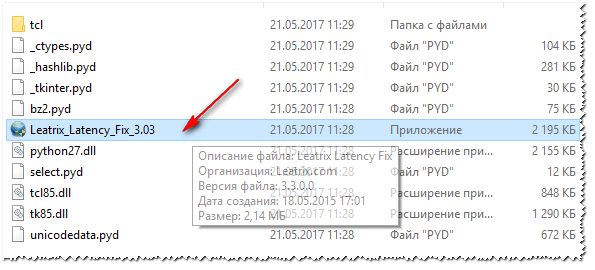
- اقتراح للتثبيت ( ثَبَّتَ) - تثبيت وإعادة تشغيل الكمبيوتر؛
- اقتراح الحذف ( يزيل) - إذا كان الأمر كذلك، فمن الأفضل عدم لمسه، فهذا يعني أن التغييرات قد تم إجراؤها بالفعل على التسجيل (بالنقر على يزيل- سوف تقوم بإرجاع الإعدادات إلى حالتها الأصلية).

9) جدار الحماية ومكافحة الفيروسات
نقطة أخرى أود التركيز عليها هي تشغيل برنامج مكافحة الفيروسات وجدار الحماية (غالبًا ما يتم دمجهما في برنامج أمان واحد يسمى برنامج مكافحة الفيروسات).
افتراضيًا، لا يثق جدار الحماية في البرامج غير المألوفة له، ويسألك افتراضيًا عما إذا كنت تريد السماح لبرنامج معين بالوصول إلى الشبكة.

غالبًا ما تؤثر كل هذه الاختبارات على أداء الألعاب. أوصي: إما بإضافة اللعبة إلى قائمة التطبيقات الموثوقة، أو طوال مدة اللعبة تعطيل جدار الحماية(ومكافحة الفيروسات). ولحسن الحظ، تحتوي العديد من برامج مكافحة الفيروسات الحديثة بالفعل على وضع لعب...
👉 يساعد!
كيفية منع أي برنامج من الوصول إلى الإنترنت, .
10) تركيب خاص المرافق التي تزيد من أولوية الألعاب
وأخيرا، هناك الآن الكثير من المرافق التي يمكن أن تسأل الأولوية القصوى للعبة (أثناء إطلاقه)، قم بتحرير ذاكرة الوصول العشوائي (RAM)، وأغلق العمليات غير الضرورية - وبالتالي، سيتم استخدام جميع موارد الكمبيوتر الشخصي للعبة (وليس للمهام الخارجية).
بفضل هذا، من الممكن ليس فقط تقليل عدد مرات الأصوات، ولكن أيضًا تسريع اللعبة نفسها. تحدثت عن مثل هذه المرافق في إحدى مقالاتي السابقة الرابط أدناه 👇.
آمل أنه بعد اتخاذ مجموعة من التدابير، سوف ينخفض مستوى اختبار الاتصال (ping) الخاص بك.
27. 09.2018
مدونة ديمتري فاسياروف.
كيفية التحقق من ping عبر سطر الأوامر؟
تحياتي للقراء الأعزاء. من المؤكد أن كل واحد منكم كان قلقًا بشأن جودة اتصاله بالشبكة. للبحث عن حل لتحسينه، عليك أن تبحث عن رابط ضعيف، وهو غالبًا ما يكون الوقت المناسب لتبادل حزم البيانات. للتحقق من هذه المعلمة، من المفيد معرفة كيفية التحقق من ping عبر سطر الأوامر. سأتحدث عن هذا في هذا المقال.

اسمحوا لي أن أذكركم بإيجاز ما هو ping. تتضمن عملية الاتصال عبر شبكة بين نقطتين تبادل البيانات في كلا الاتجاهين. حتى لو كان هناك بث في اتجاه واحد للدفق، يرسل جهاز الاستقبال معلومات تحكم مختلفة ومعلومات حول تكوينه وتغييراته عند العمل مع الواجهة إلى المصدر.
لذا فإن ping هو الوقت الذي يتم خلاله تبادل بيانات الحزمة. كلما كان أصغر، كلما كان ذلك أفضل. وإذا كان مفقودا، فلا يوجد اتصال بالشبكة أيضا.
دعنا نعود إلى مهمتنا في تحديد الأمر ping. أوصي باستخدام طريقة سطر الأوامر، لأنها كلاسيكية وتسمح لك بمعرفة الكمية اللازمة من المعلومات حتى لو كانت هناك مشاكل واضحة في نظام التشغيل. تم وصفه بإيجاز في إحدى مقالات مدونتي المخصصة لمفهوم ping، والآن الفرصة للحديث عنه بمزيد من التفصيل.
لكننا سنبدأ باستدعاء سطر الأوامر، والذي يمكن تشغيله بالطرق التالية:
- في نظام التشغيل Windows XP، اضغط على "Win+R" وأدخل "cmd"؛
- في نظام التشغيل Windows 7 أو 8 نسميه قائمة السياق(زر الفأرة الأيمن) زر "ابدأ" وحدد "موجه الأوامر (المسؤول)" ؛
- في نظام التشغيل Windows 10، استخدم نفس الطريقة لاستدعاء "Power Shell (كمسؤول)"، وهو نظير cmd؛
- حسنًا، فقط اكتب "سطر الأوامر" في محرك بحث النظام؛

سنستخدم بشكل أساسي أمرًا واحدًا يسمى "ping" ويكتبه. ولكن يتم إضافة معرف كائن الشبكة إليه و ميزات إضافية، والذي سننظر إليه لاحقًا.
أولا، دعونا نتحقق من البنج عند الدخول إلى الموقع، أو بالأحرى الخادم الخاص به. للقيام بذلك، نحتاج إلى عنوان الإنترنت الخاص به، والذي اعتدنا على إدخاله في المتصفح. لذلك، سيبدو الأمر، على سبيل المثال، كما يلي:
"موقع بينغ".

نؤكد "أدخل" ونحصل على النتيجة التي أقترح فهم تفاصيلها. للحصول على تقييم موضوعي، يرسل جهاز الكمبيوتر الخاص بك أربعة طلبات (هذا هو التنسيق القياسي لهذا الأمر)، لذلك في 4 أسطر مماثلة سترى:
- عنوان IP؛
- عدد البايتات المرسلة (عادة 32)؛
- زمن انتقال الإشارة بالمللي ثانية (الاستقبال والإرسال) - هذا هو ping؛
- TTL (مدة البقاء) هو عمر الإشارة، ولكن في الواقع، هذا هو عدد القفزات بين النقاط المتوسطة، والتي يمكن أن تكون جهاز التوجيه الخاص بك، أو محول الموفر، أو خادم التوجيه؛

يتم حساب متوسط بيانات Ping وتقديمها كرقم نهائي. يمكنك تجربة مواقع مختلفة ومقارنة النتائج. بالنسبة للشركات القائمة مثل Google، ستوفر المواقع أفضل اختبار ping، ولكن بالنسبة للمواقع محلية الصنع الموجودة على محرك أقراص مشترك على خادم واحد، يمكن أن يكون هذا المؤشر مرتفعًا للغاية.
إذا كانت النتائج في كلتا الحالتين غير مرضية أو غائبة تمامًا، فإن المشاكل في الشبكة نفسها تكون واضحة.
عنوان IP – المعرف العالمي لتحديد ping
عندما تطلب عنوان ويب، فإن المعلومات المقدمة لك ستشير أيضًا إلى عنوان IP الخاص بالكائن. يمكنك أيضًا إجراء "ping" على هذا العنوان عن طريق إدخال الأمر التالي:
"بينغ 5.45.116.213"

تحتوي هذه الطريقة على العديد من الاحتمالات، حيث يمكنك التحقق من جودة الاتصال بجهاز التوجيه المنزلي الخاص بك. على سبيل المثال، بالنسبة لنماذج Tp-Link، سيبدو الأمر كما يلي:
"ping 192.168.0.1" (أو "ping tplinkwifi.net")؛
وبهذه الطريقة، يمكنك التحقق من سرعة تبادل البيانات مع جميع الأجهزة الموجودة على شبكة منزلك أو مكتبك. يمكن أن يكون هذا تلفزيونًا ذكيًا أو طابعة أو خادم وسائط خارجي أو جهاز كمبيوتر آخر.
يعتبر اختبار Ping مناسبًا بشكل خاص للاعبين، لأن درجة المتعة التي يتم الحصول عليها من عملية اللعب تعتمد إلى حد كبير على هذه المعلمة. اعتمادًا على نوع الشبكة، ستحتاج إلى عنوان IP هنا خادم اللعبةأو جهاز كمبيوتر آخر إذا كنتم تلعبون محليًا معًا.
ميزات إضافية لوظيفة "ping".
الآن أريد أن أخبرك ببعض الأسرار. النقطة المهمة هي أنه يمكن استخدام أمر "ping" مع مختلف معلمات إضافية، والتي تظهر في الشكل.

كيفية استخدامها؟ نعم، بسيط جدا. على سبيل المثال، عند استخدام الأمر
"بينغ -t Fishki.net"
سيتم إرسال عدد الطلبات عدد غير محدود من المرات حتى تضغط على "Ctrl+C". يمكنك أيضًا تجربة خيارات التثبيت الأخرى بأمان دون خوف من ارتكاب أي خطأ.

ربما هذا هو كل ما أردت إخبارك به حول التحقق من الأمر ping عبر سطر الأوامر. أتمنى أن تكون المعلومات مفيدة لك ووسعت آفاقك وأقنعتك بذلك الخير القديم سطر الأوامرقادر على التفوق على العديد من التطبيقات الحديثة.
وبهذا أقول وداعاً لكم أيها القراء الأعزاء، وأتمنى لكم من كل قلبي حظاً سعيداً.
وأسوأ شيء هو أنه على الإنترنت ينصحون غالبًا بإيقاف تشغيل جدار الحماية. نريد أن نحذرك من أن إيقاف تشغيل جدار الحماية الخاص بك تمامًا قد يكون محفوفًا بالمخاطر في بعض الأحيان. وفي هذا المقال سنقول...
لماذا تسمح بينغ؟
يستخدم Ping لتحديد مدى توفر جهاز (كمبيوتر، جهاز توجيه، نقطة وصول، مودم) على الشبكة، وكذلك لاختبار استقرار قناة الشبكة وجودة الاتصال. إذا كنت في في اللحظةإذا كنت تقوم بإعداد شبكتك أو تستخدم أي برامج تحدد مدى توفر جهاز الكمبيوتر من خلال اختبار ping، فمن المنطقي أن تسمح بإجراء اختبار ping الوارد على أجهزة الكمبيوتر الموجودة على شبكتك.
كيفية السماح بـ ping دون تعطيل جدار الحماية
كيفية السماح بـ ping في نظام التشغيل Windows XP
1 انقر يبدأ.
2 اختر لوحة التحكم:


5 انقر نقرًا مزدوجًا فوق اتصال الشبكة المطلوب:
نحن نتصل بجهاز التوجيه عبر شبكة Wi-Fi، لذلك في مثالنا نختار اتصال الشبكة اللاسلكية.

6 في نافذة الحالة اتصال الشبكةيتصل ملكيات:

7 في النافذة التي تفتح، انتقل إلى علامة التبويب بالإضافة إلى ذلك.
8 اضغط على الزر حدود:

9 في النافذة جدار حماية ويندوز انتقل إلى علامة التبويب بالإضافة إلى ذلك.
10 في المنطقة بروتوكول ICMPانقر فوق الزر خيارات:

11 حدد المربع المجاور له السماح بطلب الصدى الوارد.
12 اضغط على الزر نعملحفظ المعلمات:

كيفية السماح بـ ping في نظام التشغيل Windows 7/8.1
1- انقر بزر الماوس الأيمن على أيقونة الشبكة في شريط المهام.
2 اختر مركز الشبكة والمشاركة:



5 على الجانب الأيسر من النافذة، قم بتمييز قواعد الاتصالات الواردة.
6 على الجانب الأيمن من النافذة، حدد إنشاء قاعدة:

7 اضبط المفتاح على قابلة للتخصيص.


10 في الإعداد نوع البروتوكولحدد النوع من القائمة ICMPv4.


13 اضبط المفتاح على الوضع السماح بالاتصال.

15 حدد أنواع الشبكات التي تريد السماح بإجراء اختبار الاتصال الوارد عليها. نوصي بإلغاء تحديد المربع المجاور لملفك الشخصي عام.

17 لكل سطر اسمحدد اسمًا مخصصًا لقاعدة جدار الحماية التي تفهمها.
18 انقر مستعدلتطبيق الإعدادات:











